随着我们在电脑上进行各种操作,我们的电脑内存中可能会积累许多垃圾文件和临时文件,这些文件会占据宝贵的内存空间并降低电脑的性能。定期清理电脑内存垃圾是保持电脑运行顺畅的重要步骤。本文将介绍一些有效的方法来清理电脑内存垃圾,提高电脑性能。
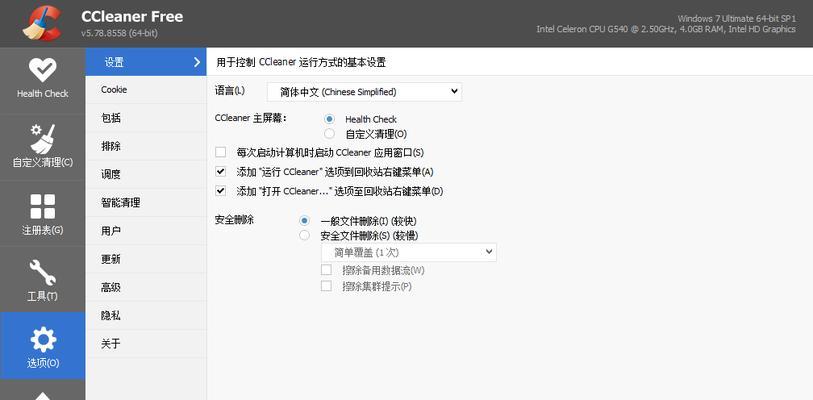
一、关闭不必要的后台应用程序
通过关闭不需要的后台应用程序,可以释放内存空间并提高电脑性能。点击任务栏右下角的图标,选择关闭不需要的应用程序,或者在任务管理器中结束进程。
二、删除临时文件
临时文件是我们在使用电脑时生成的一些临时数据,但随着时间的推移,这些文件可能会积累并占据大量的内存空间。打开“运行”窗口,输入“%temp%”并回车,即可打开临时文件夹,删除其中的文件。
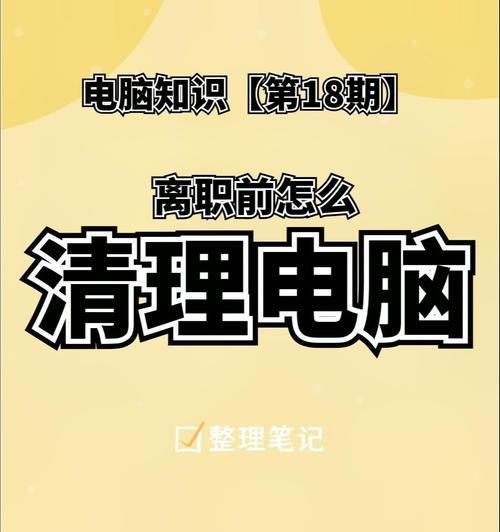
三、清理回收站
回收站是我们删除文件后的临时存储位置,删除文件并清空回收站可以释放内存空间。右键点击回收站图标,选择“清空回收站”。
四、卸载不需要的程序
我们的电脑中常常安装一些我们不再需要或者很少使用的程序,这些程序会占据大量内存空间。打开控制面板,选择“程序”或“程序和功能”,然后选择卸载不需要的程序。
五、清理浏览器缓存
浏览器缓存是我们在使用互联网时存储的一些临时数据,但随着时间的推移,这些数据可能会变得庞大并占据内存空间。打开浏览器设置,选择清除缓存或清理浏览数据。
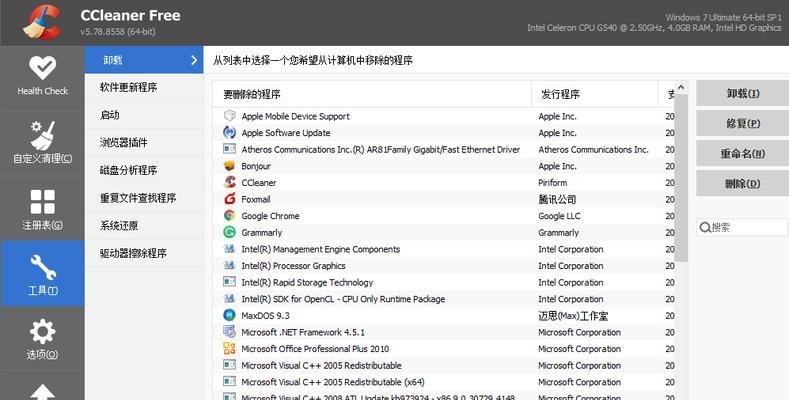
六、禁用自启动程序
一些程序会在电脑启动时自动运行,占用内存资源。打开任务管理器,切换到“启动”选项卡,禁用那些不需要在启动时自动运行的程序。
七、删除无用的桌面图标和文件
桌面上过多的图标和文件会影响电脑性能。删除不需要的桌面图标和文件,可以释放内存空间并提高电脑速度。
八、清理系统日志文件
系统日志文件记录了电脑运行过程中的事件和错误信息,这些文件会占用内存空间。打开事件查看器,选择“Windows日志”下的各个子目录,清理其中的日志文件。
九、清理注册表
注册表是存储Windows系统配置信息的数据库,过多的无效注册表项会影响电脑性能。打开注册表编辑器,删除无用的注册表项。
十、使用优化软件进行清理
有许多优化软件可以帮助我们清理电脑内存垃圾,提高电脑性能。选择一款可信赖的优化软件,按照其操作指引进行清理。
十一、定期进行磁盘清理和碎片整理
磁盘清理和碎片整理可以帮助我们清理电脑硬盘上的无用文件和碎片,释放内存空间并提高电脑性能。打开“我的电脑”,右键点击硬盘驱动器,选择“属性”-“磁盘清理”。
十二、检查并修复硬盘错误
硬盘错误可能会导致电脑运行缓慢。打开命令提示符,输入“chkdskC:/f”(其中C代表硬盘驱动器),按回车键执行命令。
十三、增加内存条容量
如果你的电脑内存容量较小,可能需要增加内存条的容量。购买适合你电脑的内存条,并按照说明书安装。
十四、使用专业的清理工具
除了常规的清理方法,还可以使用专业的清理工具来清理电脑内存垃圾,如CCleaner等。
十五、定期维护和保养电脑
定期维护和保养电脑是保持电脑性能的重要步骤。定期清理电脑内存垃圾,及时更新软件和系统,确保电脑的安全和稳定运行。
清理电脑内存垃圾可以提高电脑性能,释放内存空间。通过关闭后台应用程序、删除临时文件、清理回收站、卸载不需要的程序等方法,我们可以有效地清理电脑内存垃圾。同时,定期维护和保养电脑也是保持电脑运行顺畅的重要步骤。希望本文提供的方法能够帮助您清理电脑内存垃圾,让您的电脑更加流畅高效。


